1、首先打开电脑,新建一个Word文档。

2、单击工具栏开始下的拼音。

3、弹出拼音指南的对话框,然后将显示的拼音单击全部删除。

4、然后单击组合,在拼音文字里输入横线。

5、然后,单击确定。
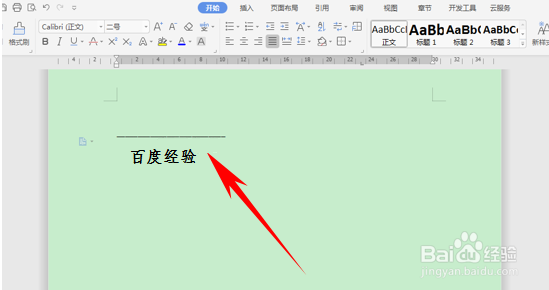
6、最后一步,看到文字上面的横线就已经添加完毕了。

时间:2024-10-12 00:28:49
1、首先打开电脑,新建一个Word文档。

2、单击工具栏开始下的拼音。

3、弹出拼音指南的对话框,然后将显示的拼音单击全部删除。

4、然后单击组合,在拼音文字里输入横线。

5、然后,单击确定。
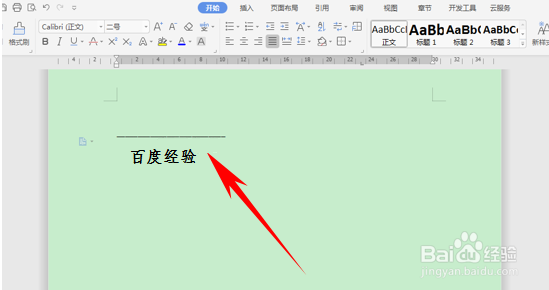
6、最后一步,看到文字上面的横线就已经添加完毕了。

